word怎么画二叉树?
word想要画二叉树,该怎么画呢?下面我们就来看看详细的教程。
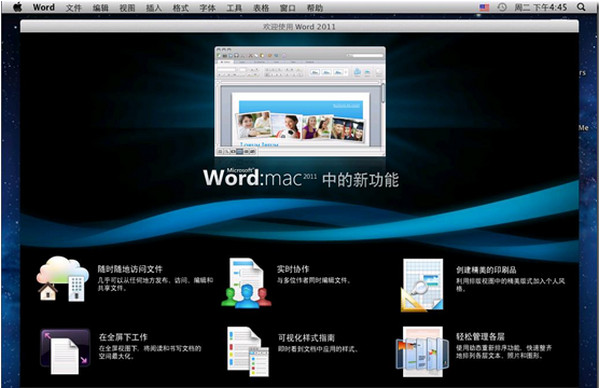
office Word 2016 for Mac V16.9多语中文版 苹果电脑版
- 类型:办公软件
- 大小:1.03GB
- 语言:多国语言
- 时间:2018-01-20
1、word2007插入-形状-选择带椭圆的那个图形,选后手动跟画图一样画个圆,选中这个圆,右键选择插入文字即可写字,插入斜线的方法一样,就是选中直线手动画一个。
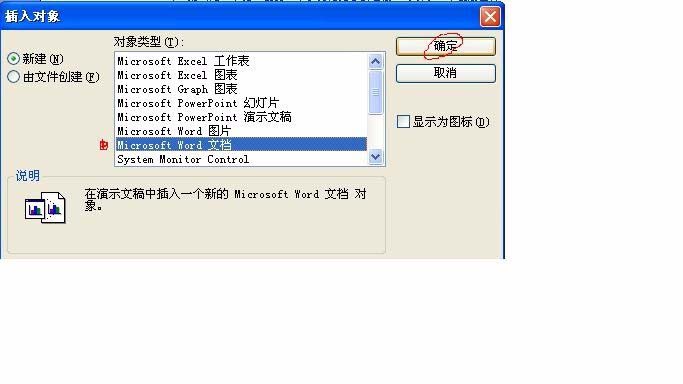
2、word2003插入-图片-自选图形-选择带椭圆的那个图形,选后手动跟画图一样画个圆,选中这个圆,右键选择插入文字即可写字,插入斜线的方法一样,就是选中直线手动画一个。
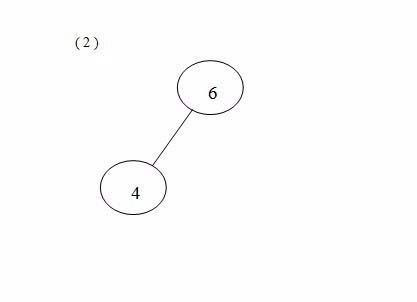
3、自选图形——线条——曲线,勾出树干以及分叉形状。注意:要横着画,以便下一步填充。右键点击图形,编辑顶点,调整形状。
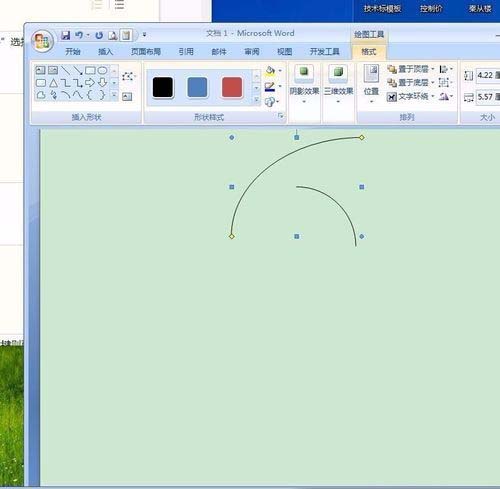
4、右键点击图形——设置自选图形格式——填充——颜色,点开颜色下拉框,填充效果,选择木纹一类的图案,确定。
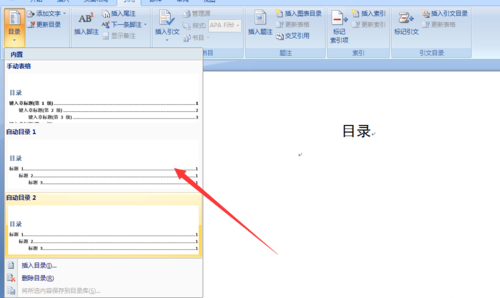
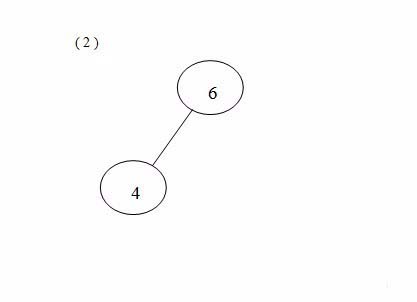
5、然后再把线条设置为无。树干就做成了,枝叶也按照上面的方法办理。然后组合。
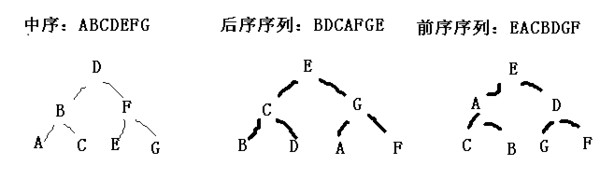
以上就是word二叉树的画法,希望大家喜欢,请继续关注3D兔模型网。
声明:本站所提供的素材源文件资源仅供学习交流,若使用商业用途,请购买正版授权,否则产生的一切后果将由下载用户自行承担,有部分资源为网友分享,若素材侵犯了您的合法权益,请来信通知我们(Email: 18988964@qq.com),我们会及时删除,给您带来的不便,我们深表歉意!








